Corrija o erro de atualização do Google Chrome 0x80040902
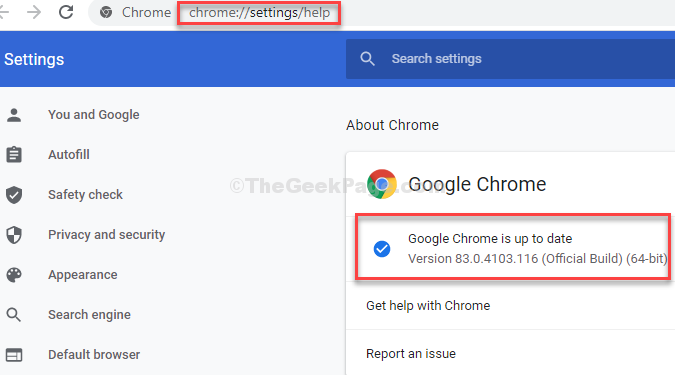
- 2240
- 238
- Mr. Mitchell Hansen
Se você estiver usando o navegador do Google Chrome, saberia que ele é atualizado automaticamente assim que uma nova versão for lançada. Portanto, não há necessidade de você se preocupar em atualizá -lo manualmente. No entanto, se necessário, você também pode atualizar o Chrome manualmente através do Chrome: // Configurações/ajuda seção.
Ao ir para a página de ajuda do Chrome, você pode permitir que ele verifique se alguma nova atualização está disponível. Se alguma nova atualização encontrada, ele continuará com a atualização do navegador. Porém, muitos usuários veem esse código de erro 0x80040902 enquanto atualiza manualmente o navegador que impede que ele instale e de concluir a atualização.
Embora isso possa ser devido a alguns problemas internos com o Serviço de Atualização do Google, você pode tentar reiniciar seu sistema para verificar se a atualização é instalada. Caso contrário, você pode tentar a correção abaixo.
Solução: Usando o prompt de comando
Passo 1: Vou ao Começar botão na sua área de trabalho e tipo Prompt de comando no campo de pesquisa. Clique com o botão direito do mouse no resultado e selecione Executar como administrador abrir Prompt de comando no modo de administrador.
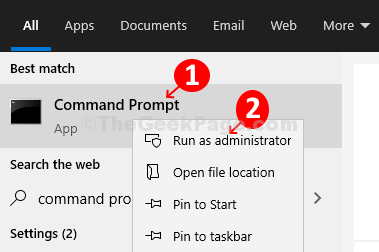
Passo 2: No Prompt de comando Janela digite o comando abaixo um por um e continue batendo Digitar cada vez:
-
TaskKill /im Chrome.exe /f
-
TaskKill /im GoogleUpdate.exe /f
-
TaskKill /im Google*.exe /fi “status eq em execução” /f
-
TaskKill /im Google*.exe /fi “status eq desconhecido” /f
-
TaskKill /im Google*.exe /fi “status eq não respondendo” /f
*Observação: Certifique -se de sair cromada Antes de executar os comandos.
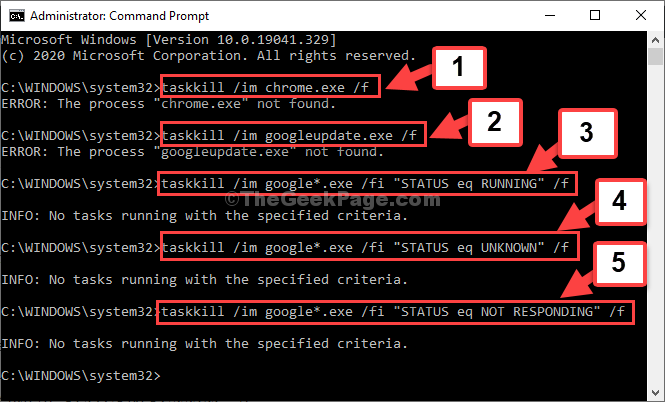
Etapa 3: Agora, aberto Google Chrome e vá para a página de atualização conforme as etapas abaixo:
- Clique nos três pontos verticais no canto superior direito do navegador.
- Vá para Ajuda.
- Selecione Sobre Google Chrome.
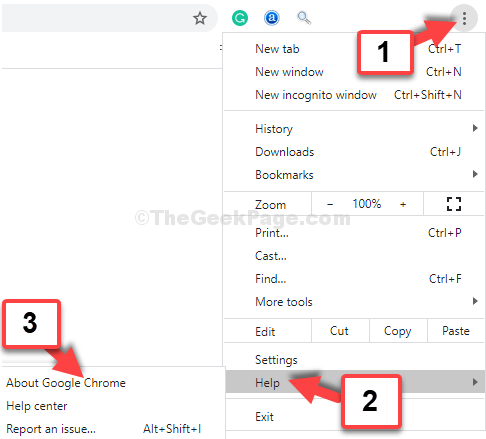
Passo 4: Isso o levará ao Chrome: // Configurações/ajuda página onde começará a verificar se houver atualizações disponíveis e comece a instalar as atualizações automaticamente.
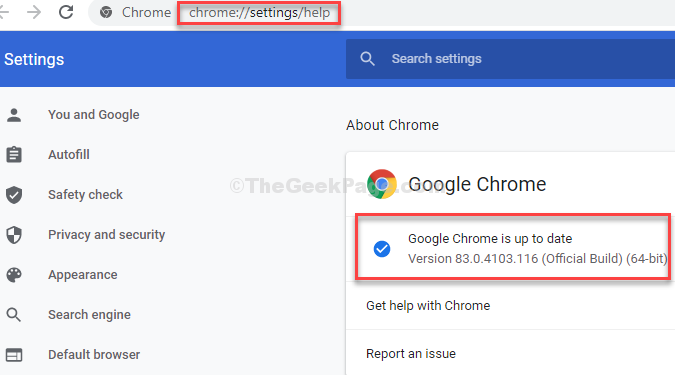
É quando você sabe que o erro se foi e a atualização está sendo instalada.
- « Como aumentar o desempenho do Windows através da memória virtual, efeitos visuais, configurações avançadas do sistema
- Como aumentar a RAM no Windows 10 sem comprá -lo »

